Deaktivering av proxy-serveren løser ofte dette problemet
- Winsock-feil 10038 oppstår når du prøver å koble til en ekstern vert og datamaskinen ikke klarer å åpne en socket-tilkobling.
- Brannmuren din kan blokkere slike tilkoblinger, så sørg for at du har tillatt nødvendige unntak før du fortsetter.
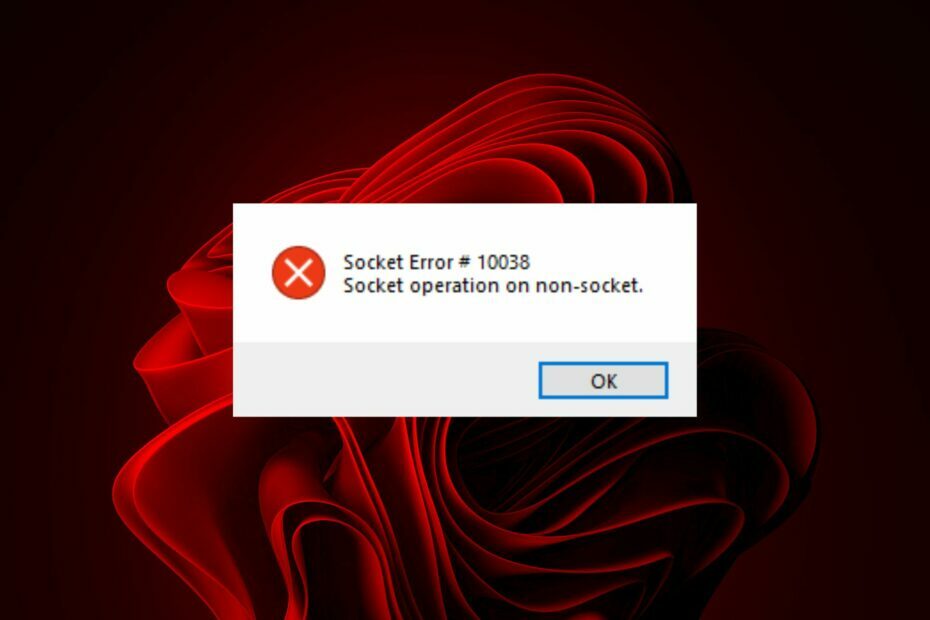
XINSTALLER VED Å KLIKKE LAST NED FILEN
- Last ned DriverFix (verifisert nedlastingsfil).
- Klikk Start søk for å finne alle problematiske drivere.
- Klikk Oppdater drivere for å få nye versjoner og unngå systemfeil.
- DriverFix er lastet ned av 0 lesere denne måneden.
Winsock-feil 10038 er et socket-tilkoblingsproblem du kan støte på når du kobler til en ekstern server. Stikkontakter er en måte å sende og motta data over et nettverk. De kan brukes til mange ting, fra å sende e-post til å se nettsider.
I denne artikkelen vil vi gå over noen av de vanligste årsakene og løsningene for socket-tilkoblingsfeilen. Vi vil også dekke flere tips og triks for å forhindre dette problemet.
Hva er Winsock-feil 10038?
Winsock-feil 10038 er forårsaket av problemer med Windows Sockets API, som er en del av TCP/IP-protokollpakken. Dette er et sett med kommunikasjonsprotokoller som sender data mellom applikasjoner på et datanettverk.
Hvis du får en socket-tilkoblingsfeil, kan det være på grunn av en av følgende årsaker.
- Brannmur eller antivirus blokkerer tilkoblingen – Den vanligste årsaken til denne feilen er hvis en av tredjeparts brannmur- eller antivirusprodukter nylig har blitt oppdatert. Når dette skjer, tilbakestiller de noen ganger TCP/IP-innstillingene til standard.
- Feil legitimasjon – Du kan ha skrevet inn feil passord i tilkoblingsinnstillingene, spesielt hvis det skiller mellom store og små bokstaver.
- Tilkoblingsproblemer – Noen ganger nettverket du bruker kan være nede eller tregt av andre grunner.
- Feil eller korrupt IP-adresse – Dette kan skje hvis du nylig har endret DNS-innstillingene eller det ikke er noen forbindelse mellom lokalnettverket og Internett.
- Proxy-server – Hvis du bruker en proxy-server, kan tilkoblingen din bli avbrutt fordi den begrenser tilgangen til visse nettsteder.
Hvordan fikser jeg en socket-tilkoblingsfeil?
Forsøk følgende grunnleggende løsninger før de avanserte trinnene:
- Lukk alle programmer du kjører.
- Sjekk kablene og pluggene dine, og sørg for at de er godt koblet til begge enhetene.
- Bekreft at du har oppgitt riktig passord når du kobler til.
- Utfør en nettverkshastighetstest for å utelukke muligheten for en treg tilkobling.
- Sjekk om brannmuren din er aktivert og tillat et unntak for programmet du prøver å kjøre.
- Sørg for at antivirusprogramvaren din er oppdatert.
- Start ruteren, modemet og PC-en på nytt om nødvendig.
1. Deaktiver antivirusprogrammet ditt midlertidig
- Slå den Startmeny ikon, skriv Windows-sikkerhet i søkefeltet, og klikk Åpen.

- Klikk på Brannmur og nettverksbeskyttelse, velg deretter Offentlig nettverk.

- Lokaliser Microsoft Defender brannmur og slå av-knappen.

2. Oppdater nettverksdriverne
- Slå den Windows nøkkel, skriv Enhetsbehandling i søkefeltet, og klikk Åpen.

- Navigere til Nettverksadaptere og klikk for å utvide. Høyreklikk på driveren, og klikk deretter Oppdater driveren fra rullegardinmenyen.

- Velg Søk automatisk etter drivere og vent til oppdateringen er ferdig.

- Start PC-en på nytt og sjekk om feilen vedvarer.
En annen måte å få ting gjort raskere og mer nøyaktig er å bruke et tredjeparts driveroppdateringsverktøy. Dette er en sikker måte å sikre at du får de riktige driverne for PC-en din.
Enda bedre, du trenger ikke å flytte en finger fordi DriverFix automatisk vil gjøre jobben for deg. Den vil skanne, oppdage, laste ned og installere driveren fra den brede databasen i løpet av sekunder.
⇒Skaff deg DriverFix
3. Deaktiver proxy
- trykk Windows tasten og velg Innstillinger.

- Klikk på Nettverk og Internett i venstre rute, bla ned og klikk Fullmakt på høyre rute.

- Plukke ut Redigere ved siden av Bruk en proxy-server alternativ i det manuelle proxy-oppsettet seksjon, slå av Bruk en proxy-server og klikk på Lagre.

- Start PC-en på nytt og se om problemet vedvarer.
- Skjermsparerinnstillinger er nedtonet: 4 måter å fikse det på
- Apoint.exe: Hva er det og hvordan fikser du feilene
4. Tilbakestill TCP/IP
- Klikk på Startmeny ikon, skriv cmd i søkefeltet, og klikk Åpen.

- Skriv inn følgende kommandoer og trykk Tast inn etter hver:
netsh winsock tilbakestillingskatalognetsh int ipv4 reset reset.lognetsh int ipv6 reset reset.log - Start PC-en på nytt og se om feilen fortsatt er der.
Tilbakestilling av TCP/IP fjerner datamaskinens nettverksinnstillinger og tvinger den til å reetablere dem fra bunnen av. Dette inkluderer alt fra IP-adressen din til proxy-innstillingene.
Det kan løse problemer som en ikke-svarende tilkobling til Internett eller uventet tap av tilkobling.
Avslutningsvis, hvis du står overfor problemet med Winsock-feil 10038 og vil fikse det, trenger du bare å følge trinnene vi har listet opp ovenfor. Forhåpentligvis vil en av metodene ovenfor fungere for deg.
Dessverre er Winsock-feil vanlige, så vi prøver vårt beste for å komme opp med løsninger for de fleste av dem. I den forbindelse vil vi henvise deg til en annen sunn artikkel om Winsock feil 10051 og se våre anbefalte rettelser.
Og med det logger vi ut, men holder det interaktivt i kommentarfeltet nedenfor med flere tips og triks.
Har du fortsatt problemer? Løs dem med dette verktøyet:
SPONSORES
Noen driverrelaterte problemer kan løses raskere ved å bruke et dedikert verktøy. Hvis du fortsatt har problemer med driverne, er det bare å laste ned DriverFix og få den i gang med noen få klikk. Etter det, la det ta over og fikse alle feilene dine på kort tid!


